Výběr základní desky pro počítač
Chcete-li najít mateřskou kartu pro počítač, budete potřebovat znalosti o jejích vlastnostech a přesné pochopení toho, co očekáváte od hotového počítače. Zpočátku se doporučuje vybrat hlavní součásti - procesor, grafickou kartu, pouzdro a zdroj napájení, Systémová karta je jednodušší vybrat podle požadavků na již zakoupené součásti.
Ti, kteří nejprve zakoupí základní desku a pak všechny potřebné komponenty, musí mít jasnou představu o tom, jaké vlastnosti by měl mít budoucí počítač.
Obsah
Nejlepší výrobci a doporučení
Podívejme se na seznam nejoblíbenějších výrobců, jejichž výrobky získaly důvěru uživatelů světového trhu. Zde jsou tyto společnosti:
- ASUS - jeden z největších hráčů na globálním trhu počítačových komponent. Společnost z Tchaj-wanu, která vyrábí vysoce kvalitní základní desky různých cenových kategorií a velikostí. Je lídrem v oblasti výroby a prodeje systémových karet;
- Gigabyte - další tchajwanský výrobce, který také představuje širokou škálu komponentů pro počítač z různých cenových kategorií. V poslední době se však tento výrobce již zaměřuje na dražší segment produkčních herních zařízení;
- MSI je známý výrobce komponentů TOP pro hrací automaty. Společnost získala důvěru mnoha hráčů po celém světě. Doporučuje se zvolit výrobce, pokud hodláte sestavit herní počítač pomocí jiných komponent MSI (například grafických karet);
- ASRock je také společnost z Tchaj-wanu, zaměřená především na segment průmyslových zařízení. Také se zabývá výrobou zboží pro datová centra a domácí použití. Většina základních desek tohoto výrobce pro domácí použití je drahá cenová kategorie, ale existují modely ze středních a rozpočtových segmentů;
- Intel je americká společnost, která vyrábí hlavně procesory a čipové sady pro základní desky, ale vyrábí také. Modré základní desky se vyznačují vysokou cenou a nejsou vždy vhodné pro hrací automaty, ale mají 100% kompatibilitu s produkty Intel a mají vysokou poptávku v korporátním segmentu.


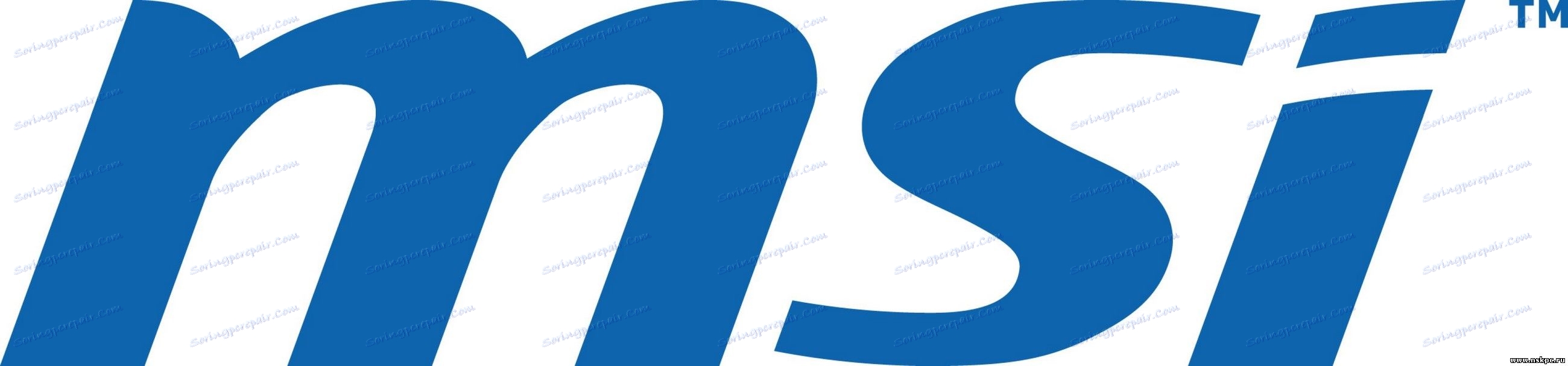


Za předpokladu, že jste již zakoupili příslušenství pro herní počítač, nevybírejte si levnou mateřskou kartu od nespolehlivého výrobce. Komponenty nebudou pracovat v plném rozsahu. V nejhorším případě nemusí pracovat vůbec, zlomit se nebo poškodit základní desku. Pro herní počítač musíte koupit příslušnou desku odpovídající velikosti.
Pokud se rozhodnete zakoupit originální základní desku, a pak na základě jejích možností zakoupit další součásti, pak neváhejte na tento nákup. Dražší karty vám umožňují instalovat na nich to nejlepší vybavení, které zůstane relevantní po dlouhou dobu, zatímco levné modely jsou zastaralé za 1-2 roky.
Chipsety na základních deskách
Na čipové sadě je třeba věnovat pozornost především proto, že záleží na tom, jak silný procesor a chladicí systém můžete určit, zda jiné součásti mohou pracovat stabilně a se 100% efektivitou. Čipová sada částečně nahrazuje hlavní procesor, pokud selže a / nebo je demontován. Jeho kapacita postačuje k podpoře základního provozu některých komponent PC a práce v systému BIOS.

Čipové sady pro základní desky jsou vyráběny společností AMD a Intel, ale čipová sada tohoto produktu je zřídkakdy nalezena výrobcem základních desek. Stojí za výběr základní desky s čipovou sadou od výrobce, který uvolnil vybraný CPU. Pokud nainstalujete procesor Intel do čipsetu AMD, CPU nebude pracovat správně.
Chipsety Intel
Seznam nejpopulárnějších čipsetů "Blue" a jejich vlastnosti vypadají takto:
- H110 - vhodný pro konvenční "kancelářské stroje". Je schopen zajistit správný provoz v prohlížeči, kancelářských programech a mini-hrách;
- B150 a H170 - to samé ve svých vlastnostech, dvě čipové sady. Vynikající pro středně velké počítače a domácí média;
- Model Z170 není daleko od předchozích modelů, ale má skvělé možnosti přetaktování, což z něj činí atraktivní řešení pro levné hrací stroje.
- X99 - základní deska na této čipové sadě je velmi oblíbená u hráčů, video monitorů a 3D designérů, protože schopný podporovat vysoce výkonné komponenty;
- Q170 - hlavní zaměření tohoto čipu je na bezpečnost, pohodlí a stabilitu celého systému, což z něj dělá populární v podnikovém sektoru. Základnové desky s touto čipovou sadou jsou však drahé a nemají vysoký výkon, což je pro domácí použití neatraktivní;
- C232 a C236 - vhodné pro zpracování velkých datových proudů, což z nich dělá populární řešení pro datová centra. Nejlepší kompatibilita s procesory řady Xenon.
Chipset AMD
Jsou rozděleny do dvou řad - A a FX. V prvním případě je největší kompatibilita s procesory řady A, ve kterých jsou integrovány slabé grafické adaptéry. Ve druhé - nejlepší kompatibilita s procesory řady FX, které jsou bez vestavěných grafických adaptérů, ale jsou mnohem produktivnější a lépe přetaktované.
Zde je seznam všech zásuvek od společnosti AMD:
- A58 a A68H - čipové sady z rozpočtového segmentu, práce s prohlížečem, kancelářské aplikace a mini-hry. Nejvyšší kompatibilita s procesory A4 a A6;
- A78 - pro střední segment a domácí multimediální centra. Nejlepší kompatibilita s modely A6 a A8;
- 760G je levná zásuvka vhodná pro práci s procesory řady FX. Nejvíce kompatibilní s FX-4;
- 970 je nejoblíbenější čipset AMD. Jeho zdroje jsou dostatečné pro středně kapacitní stroje a cenově výhodné herní centra. Procesor a další komponenty běžící na této zásuvce mohou být dobře přetaktovány. Nejlepší kompatibilita s FX-4, Fx-6, FX-8 a FX-9;
- 990X a 990FX - se používají v základních deskách pro drahé herní a profesionální počítače. Pro tuto zásuvku jsou nejvhodnější procesory FX-8 a FX-9.
Existující rozměry
Základní desky pro obecnou spotřebu jsou rozděleny do tří hlavních faktorů. Kromě nich existují i jiné, ale velmi zřídka. Nejběžnější velikosti desek:
- ATX - velikost desky 305 × 244 mm, vhodná pro instalaci v celoplošných systémových jednotkách. Nejčastěji se používá v herních a profesionálních strojích. Navzdory své velikosti má dostatek konektorů pro instalaci jak vnitřních součástí, tak pro připojení externích komponentů;
- MicroATX je snížený formát plné velikosti desky o rozměrech 244 × 244 mm. Jejich větší protějšky jsou nižší než velikost, počet konektorů pro interní i externí připojení a cena (jsou o něco levnější), což mírně omezuje možnosti dalšího modernizace. Vhodné pro středně malé až malé bydlení;
- Mini-ITX je nejmenší forma na trhu s počítačovými komponentami. Doporučuje se těm, kteří potřebují kompaktní stacionární počítač schopný zvládnout nejzákladnější úkoly. Počet konektorů na této desce je minimální a její rozměry jsou pouze 170 × 170 mm. Současně je cena nejnižší na trhu.



Socket pro instalaci procesoru
Zásuvka je speciální konektor pro upevnění CPU a chladicího systému. Při výběru základní desky musíte mít na paměti, že procesory určité série mají pro zásuvku různé požadavky. Pokud se pokusíte nainstalovat procesor do soketu, který nepodporuje, nebudete ho mít. Procesory píší, jaké zásuvky je jejich produkt kompatibilní, a výrobcové základních desek poskytují seznam procesorů, s nimiž jejich základní deska funguje nejlépe.

Intel a AMD se také podílejí na výrobě zásuvek.
AMD zásuvky:
- AM3 + a FM2 + - nejnovější modely procesorů od společnosti AMD. Doporučujeme zakoupit, pokud plánujete později vylepšit počítač. Desky s takovými zásuvkami jsou drahé;
- AM1, AM2, AM3, FM1 a EM2 jsou zastaralé zásuvky, které se stále používají. Nejmodernější procesory s nimi nejsou kompatibilní, ale cena je mnohem nižší.
Sokety Intel:
- 1151 a 2011-3 - systémové karty s takovými zásuvkami vstoupily na trh poměrně nedávno, proto brzy nebudou zastaralé. Doporučujeme zakoupit, jestliže v budoucnu plánujete modernizaci železa;
- 1150 a 2011 - postupně začínají být zastaralé, jsou však stále poptávané;
- 1155, 1156, 775 a 478 jsou nejlevnější a nejrychleji rostoucí zásuvky.
Operační paměť
Plně velké základní desky mají 4-6 portů pro moduly RAM. Také existují modely, kde počet slotů může dosáhnout až 8 kusů. Rozpočtové a / nebo malé vzorky mají pouze dva sloty pro instalaci paměti RAM. Základní desky malých rozměrů nemají více než 4 sloty pod RAM. V případě malých desek někdy existuje taková možnost pro umístění slotů pod RAM - určité množství pájené do samotné desky a vedle ní je slot pro další lištu. Tato možnost je často vidět na přenosných počítačích.

Paměťové sloty mohou mít označení "DDR". Nejvíce běžící série jsou DDR3 a DDR4. Z jakého čísla stojí na konci, rychlost a kvalita práce RAM závisí na ostatních součástech počítače (procesor a základní deska). Například DDR4 poskytují lepší výkon než DDR3. Při výběru základní desky i procesoru zjistěte, jaké typy paměti RAM jsou podporovány.
Pokud máte v úmyslu sestavit herní počítač, podívejte se, kolik slotů na základní desce pro RAM a kolik GB je podporováno. Ne vždy velký počet slotů pro lamely znamená, že základní deska podporuje spoustu paměti, někdy se stává, že 4-slotové karty jsou schopné pracovat s většími objemy než jejich analogy se 6.
Moderní základní desky nyní podporují všechny hlavní provozní frekvence paměti RAM - od 1333 MHz pro DDR3 a 2133-2400 MHz pro DDR4. Přesto se doporučuje zkontrolovat podporované kmitočty při výběru základní desky a procesoru, zejména pokud zvolíte možnosti rozpočtu. Za předpokladu, že základní deska podporuje všechny požadované frekvence RAM a CPU není, dbejte na základní desky s vestavěnými paměťovými profily XMP. Tyto profily mohou výrazně snížit ztráty výkonu paměti RAM, pokud existují nějaké neslučitelnosti.
Konektory videokarty

Všechny základní desky mají místo pro grafické adaptéry. Rozpočtové a / nebo malé modely nemají více než 2 hnízda pro vkládání grafické karty, a dražší a velké analogy mohou mít až 4 konektory. Všechny moderní desky mají konektory PCI-E x16, které umožňují maximální kompatibilitu mezi všemi nainstalovanými adaptéry a dalšími součástmi počítače. Celkově existuje několik verzí tohoto typu - 2.0, 2.1 a 3.0. Vyšší verze poskytují lepší kompatibilitu a zvyšují kvalitu systému jako celku, ale jsou dražší.
V pozici PCI-E x16 můžete kromě grafické karty nainstalovat i další rozšiřující karty (například modul Wi-Fi), pokud mají vhodný konektor pro připojení.
Další desky

Další desky jsou komponenty, bez kterých je počítač schopen správně fungovat, ale které zlepšují kvalitu práce za ním. V některých konfiguracích mohou být některé rozšiřující karty důležitým komponentem celého systému (například na základních deskách notebooku je žádoucí, že je k dispozici adaptér Wi-Fi). Příkladem dalších desek je adaptér Wi-Fi, TV tuner atd.
Instalace probíhá pomocí konektorů, jako jsou PCI a PCI-Express. Zvažte charakteristiky obojího podrobněji:
- PCI je starší typ konektoru, který se stále používá na starších a / nebo levnějších základních deskách. Kvalita práce s moderními doplňkovými moduly a jejich kompatibilita mohou značně trpět, pokud budou pracovat na tomto konektoru. Kromě špatnosti tohoto konektoru existuje další plus - vynikající kompatibilita se všemi zvukovými kartami, vč. a novější;
- PCI-Express je modernější a vysoce kvalitní konektor, který poskytuje vynikající kompatibilitu zařízení s základní deskou. Konektor má dva podtypy - X1 a X4 (druhý je modernější). Podtyp nemá prakticky žádný vliv na kvalitu práce.
Interní konektory

S jejich pomocí jsou připojeny důležité součásti uvnitř pouzdra, které jsou nezbytné pro normální fungování počítače. Poskytují napájení základní desky, procesoru, slouží jako konektory pro instalaci pevných disků, jednotek SSD a disků pro čtení disků DVD.
Základní desky pro domácí použití mohou pracovat pouze na dvou typech napájecích konektorů - 20 a 24 pinů. Poslední konektor je novější a umožňuje vám poskytnout dostatek energie pro výkonné počítače. Doporučujeme zvolit základní desku a napájecí zdroj se stejnými konektory pro připojení. Pokud však připojujete základní desku s 24-pinovým konektorem k 20kolíkovému zdroji napájení, nezpůsobíte žádné zásadní změny systému.
Procesor je připojen k síti podobným způsobem, pouze počet kontaktů na konektorech je menší - 4 a 8. Pro výkonné procesory je doporučeno zakoupit základní desku a napájecí zdroj, které podporují 8kolíkové připojení procesoru k síti. Procesory střední a nízké spotřeby mohou běžně pracovat a při nízké výkonnosti, což zajišťuje 4pinový konektor.
Pro připojení moderních pevných disků a disků SSD jsou vyžadovány konektory SATA. Tyto konektory jsou na téměř všech základních deskách, s výjimkou nejstarších modelů. Nejoblíbenější verze jsou SATA2 a SATA3. Jednotky SSD poskytují vysoký výkon a občas zvyšují rychlost, pokud instalují operační systém, ale musí být nainstalovány do slotu, jako je například SATA3, jinak se nezobrazí vysoký výkon. Pokud plánujete nainstalovat běžnou jednotku pevného disku bez SSD, můžete si zakoupit desku, na které jsou nainstalovány pouze konektory SATA2. Takové karty jsou mnohem levnější.
Integrované zařízení

Všechny základní desky pro domácí použití mají již integrované součásti. Samotná karta je výchozí pro zvukové a síťové karty. Také na základní desce notebooků jsou připájené paměťové moduly, grafika a adaptéry Wi-Fi.
Pokud zakoupíte desku s integrovaným grafickým adaptérem, musíte se ujistit, že bude pracovat správně s procesorem (zvláště pokud má také vlastní integrovaný grafický adaptér) a zjistěte, zda existuje možnost připojit další grafické karty na tuto základní desku. Pokud ano, zjistěte, jak je integrovaný grafický adaptér kompatibilní se třetí stranou (zapsaný do vlastností). Nezapomeňte věnovat pozornost přítomnosti konektorů VGA nebo DVI, které jsou potřebné k připojení monitoru (jeden z nich musí být nainstalován v návrhu).
Pokud se zabýváte profesionálním zpracováním zvuku, nezapomeňte věnovat pozornost kodekům zabudované zvukové karty. Mnoho zvukových karet má standardní kodeky pro běžné použití - ALC8xxx. Ale jejich schopnosti nemusí stačit pro profesionální práci se zvukem. Pro profesionální úpravy zvuku a videa doporučujeme vybrat karty s kodekem ALC1150, protože je schopen přenášet zvuk co nejvyšší, ale cena základních desek s takovou zvukovou kartou je velmi vysoká.
Na zvukové kartě je výchozí nastavení 3-6 vstupů na 3,5 mm pro připojení externích zvukových zařízení. Na mnoha profesionálních modelech je nainstalován optický nebo koaxiální digitální audio výstup, ale jsou také dražší. Pro běžné uživatele stačí pouze 3 hnízda.
Síťová karta je další součástí, která je ve výchozím nastavení zabudována do základní desky. Věnovat příliš mnoho pozornosti tomuto bodu není nutné, protože téměř všechny karty mají stejnou rychlost přenosu dat 1000 Mb / s a síťový výstup typu RJ-45.
Jediná věc, která se doporučuje věnovat pozornost, jsou výrobci. Mezi hlavní výrobce patří Realtek, Intel a Killer. Karty Rialtek se používají v segmentu rozpočtu a středního rozpočtu, přesto jsou schopny zajistit kvalitní připojení k síti. Сетевые платы Intel и Killer способны обеспечивать отличное соединение с сетью и минимизировать проблемы в онлайн-играх, если соединение нестабильное.
Внешние разъёмы

От габаритов и цены материнской платы напрямую зависит количество выходов для подключения внешних устройств. Список разъёмов, которые наиболее часто встречаются:
- USB – присутствует на всех системных платах. Для комфортной работы количество USB-выходов должно быть 2 и более, т.к. с их помощью подключаются флэш-накопители, клавиатура и мышь;
- DVI или VGA – тоже установлены по умолчанию, т.к. только с их помощью вы сможете подключить монитор к компьютеру. Если для работы требуется несколько мониторов, то смотрите, чтобы данных разъёмов на материнской плате было более одного;
- RJ-45 – необходимо для подключения к интернету;
- HDMI – чем-то похож на разъёмы DVI и VGA, за тем исключением, что используется для подключения к телевизору. К нему также могут быть подключены некоторые мониторы. Данный разъём есть не на всех платах;
- Звуковые гнёзда – требуются для подключения колонок, наушников и другого звукового оборудования;
- Выход для микрофона или дополнительной гарнитуры. Всегда предусмотрен в конструкции;
- Антенны Wi-Fi – есть только в моделях с интегрированным Wi-Fi-модулем;
- Кнопка для сброса настроек BIOS – с её помощью можно сбросить настройки BIOS до заводского состояния. Есть не на всех картах.
Электронные компоненты и схемы питания
От качества электронных компонентов очень сильно зависит срок службы платы. Бюджетные материнские карты оснащаются транзисторами и конденсаторами без дополнительной защиты. Из-за этого в случае окисления они сильно раздуваются и способны полностью вывести материнскую плату из строя. Средний срок службы такой платы не превысит и 5 лет. Поэтому обращайте внимание на те платы, где конденсаторы японского или корейского производства, т.к. они имеют специальную защиту на случай окисления. Благодаря данной защите достаточно будет заменить только испорченный конденсатор.
Также на системной плате имеются схемы питания от которых зависит, насколько мощные комплектующие можно установить в корпус ПК. Распределение по мощности выглядит так:
- Низкая мощность. Чаще встречаются на бюджетных картах. Общая мощность не превышает 90 Вт, а количество фаз питания 4-х. Нормально работает только с маломощными процессорами, которые нельзя разогнать слишком сильно;
- Средняя мощность. Используются в средне-бюджетном и частично в дорогом сегменте. Количество фаз ограничено 6-ю, а мощность 120 Вт;
- Высокая мощность. Может быть более 8-ми фаз, лучше взаимодействие с требовательными процессорами.
Подбирая материнскую плату под процессор обращайте внимание не только на совместимость с сокетами и чипсетом, но и на рабочее напряжение карты и процессора. Производители материнских карт размещают на своих сайтах список процессоров, которые лучше всего работают с той или иной материнской платой.
Chladicí systém

У недорогих материнских плат нет системы охлаждения вообще, либо она очень примитивна. Сокет у таких плат способен поддерживать только самые компактные и лёгкие кулера, которые не отличаются качественным охлаждением.
Тем, кому от компьютера требуется максимальная производительность, рекомендуется обращать внимание на платы, где есть возможность установить массивный кулер. Ещё лучше, если на этой материнской плате есть по умолчанию свои медные трубки для теплоотвода. Также смотрите, чтобы системная плата была достаточно прочной, иначе она прогнётся под тяжёлой системой охлаждения и выйдет из строя. Данную проблему можно решить, докупив специальные укрепления.
Покупая системную плату, обязательно смотрите на длительность гарантийного срока и гарантийные обязательства продавца/производителя. Средний срок составляет 12-36 месяцев. Материнская плата – очень хрупкий компонент, и при её поломке, возможно, понадобится менять не только её, но и определённую часть комплектующих, которые были установлены на ней.